Cara Memperbaiki Masalah di HP OPPO F1, F1s, dan F1 Plus
Belakangan ini OPPO semakin gencar mengeluarkan Camera Phonenya dengan spesifikasi dan tentu saja dengan aplikasi-aplikasi yang cukup menggiurkan untuk para konsumen, terutama bagi Anda yang hobi memotret dengan posisi selfie. Sukses dengan OPPO F1, merk handphone keluaran China yang satu ini semakin gencar lagi mengeluarkan berbagai macam seri dari OPPO F1, seperti F1 Plus dan F1s.
Tak ada gading yang tak retak. Meskipun dibekali berbagai kelebihan, namun seri Oppo F1 ini juga memiliki beberapa masalah yang kadang dikeluhkan oleh para penggunanya. Nah, bagi Anda pemilik salah satu seri Oppo F1 dan mengalami beberapa masalah tersebut, berikut Carisinyal akan mengulas beberapa tips dan trik untuk memperbaikinya.
Tips dan Trik OPPO F1s

Yang akan dibahas pertama kali adalah tips dan trik pada OPPO F1s. Kali ini akan dibahas beberapa tips dan trik untuk tampilan, peforma, bahkan sampai mengaktifkan LED notifikasi.
- Menampilkan SIM Toolkit
Menu SIM Toolkit merupakan suatu menu yang menampilkan fitur-fitur dan layanan dari operator mulai dari m-banking hingga layanan paket. Untuk menampilkannya pada OPPO F1s tidak lah sulit. Pertama, Anda hanya perlu klik “setting”. Kemudian, pilih “additional setting” maka akan keluar pilihan “SIM Toolkit”.
- Mengunci Jaringan 4G
Sudah tidak aneh lagi jika sebuah smartphone memiliki jaringan 4G. Hampir semua orang membutuhkan jaringan internet cepat dan tidak lemot. Namun, beberapa kendala dan masalah yang biasa dialami para pengguna OPPO F1s adalah jaringan 4G yang tidak stabil.
Sebenarnya ada tips dan trik mudah untuk membuatnya stabil yaitu dengan lock 4G LTE. Caranya sangat sederhana, pertama Anda hanya perlu menggunakan aplikasi dialer phone dan tekan *#*#4636##*#* lalu pilihlah 4G LTE. Yang perlu Anda perhatikan juga adalah pastikan bahwa SIM yang digunakan adalah SIM 4G.
- Memunculkan nama kontak di Whatsapp
Kendala dan permasalahan yang umum terjadi ketika Anda memiliki smartphone OPPO camera phone F1 series yang satu ini adalah ketika Anda sudah save nomor kontak namun nama kontak tidak muncul pada whatsapp. Bagaimana cara memunculkannya?
Cukup mudah dan sederhana. Pertama, Anda harus mengecek ke bagian security center dan kemudian Anda pilih Privacy Permission. Setelah itu Anda pilih App Permission Management. Setelah itu Anda haru menceklis bagian I Trust this application.
- Touchpal mengupdate otomatis
Ini merupakan salah satu masalah umum yang biasa dihadapi oleh para pengguna OPPO F1s. Biasanya beberapa konsumen akan menggunakan aplikasi tambahan untuk smartphone mereka. Slaah satu aplikasi tambahannya adalah aplikasi keyboard seperti touchpal yang satu ini.
Kendala yang biasa dialami adalah touchpal yang mengupdate secara otomatis dan bahkan menjadi seperti spamming. Untuk mengatasinya cukup mudah. Anda hanya cukup masuk ke setting kemudian pilih additional setting, lalu language and input. Setelah itu, Anda perhatikan pada bagian bawah terdapat “Touchpal for OPPO”.
Setelah itu masuk ke Help & about, dan cobalah update touchpal tersebut. Setelah itu set frequency manually. Nah, untuk versi bahasa-bahasa lainnya yang tidak Anda butuhkan, bisa Anda hapus. Mudah bukan?
- Membuka gembok
Masalah umum lainnya yaitu ketika Anda ingin membersihkan atau clean aplikasi yang sudah digunakan namun masih saja tetap muncul. Perhatikan tanda merah, dalam gambar tersebut terdapat gambar gembok yang terkunci. Artinya Anda tidak akan bisa menghilangkan atau clean aplikasi tersebut sebelum Anda membuka gemboknya. Bagaimana caranya?
Mudah saja, Anda hanya perlu tahan aplikasi tersebut kemudian tarik kebawah sampai gembok yang terkunci tersebut terbuka. Nah setelah gembok yang terkunci sudah terbuka maka Anda bisa menariknya kembali ke atas. Maka Anda dapat clean semua aplikasi yang tergembok.
- Mengaktifkan LED Notifikasi
Pada smartphone OPPO F1s terdapat notifikasi yang bisa memunculkan LED. Namun, biasanya kendala atau permasalahannya adalah ketika notifikasi LED tersebut tidak menyala. Sebenarnya mudah saja. Anda hanya tinggal masuk ke aplikasi chatting yang ingin Anda munculkan notifikasi LEDnya, misalnya aplikasi LINE.
Masuklah ke menu setting dan bukalah pada menu manage notification. Anda aktifkan beberapa perintah seperti notification light flashing dan juga easy light flashes upon receiving notifications. Maka notifikasi LED akan aktif pada OPPO F1s Anda.
- Meng-cut, move, dan copy file sekaligus
Ini juga merupakan salah satu permasalahan umum yang bisa terjadi bagi para konsumen OPPO F1s. tak jarang banyak orang kebingungan bagaimana cara memindahkan atau bahkan mengcopy file-file. Sebagian pengguna memindahkan filenya dengan cara satu-satu dan terkesan ribet, apalagi jika penggunanya memiliki ratusan file.
Cukup pegal jika dipindahkan satu persatu. Namun, sebenarnya OPPO F1s dapat memindahkan file secara sekaligus lho. Anda hanya perlu klik edit yang terdapat pada pojok kanan atas lalu pilihlah file-file yang ingin Anda pindahkan. Kemudian Anda bisa move file-file tersebut sekaligus.
Tips dan Trik OPPO F1 plus

Masih berkutat dalam OPPO Camera Phone F1 series, kali ini akan dibahas beberapa tips dan trik yang biasa terjadi pada OPPO F1 Plus. Dari mulai cara mengatur notifikasi agar tidak datang terlambat notifikasinya, sampai cara mencari aplikasi pada handphone dengan menggunakan search app.
- Setting notifikasi OPPO F1 Plus
Beberapa pengguna OPPPO F1 plus mengalami kendala telatnya pemberitahuan atau notifikasi chatting. Untuk mengatasinya cukup mudah dan lakukan beberapa step ini:
1. Masukan aplikasi Gembok atau disebut dengan White List. Caranya bukalah aplikasi yang Anda ingin atur kemudian klik tombol recent lalu swipe aplikasi yang ingin Anda gembok. Pastikan terdapat gambar gembok pada sudut kiri atas.
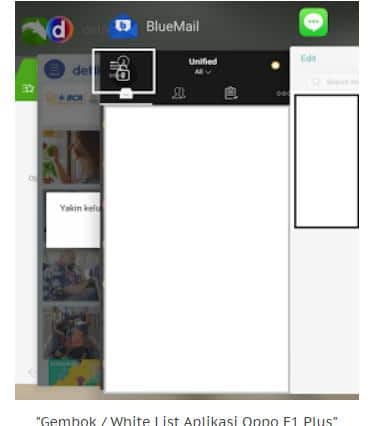
2. Kemudian masuk ke aplikasi security center kemudian privacy permission lalu startup manager. Pastikan semua aplikasi sudah allowed.
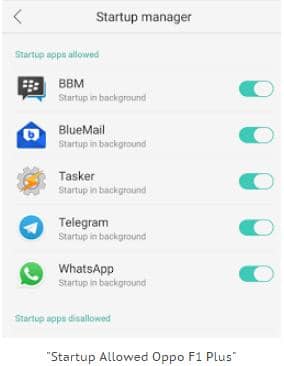
3. Langkah selanjutnya masuklah ke setting --> additional settings --> application manager --> pada bagian bawah terdapat menu Automatic Cleaning, masuk dan non-aktifkan automatic clear apps running in the background.
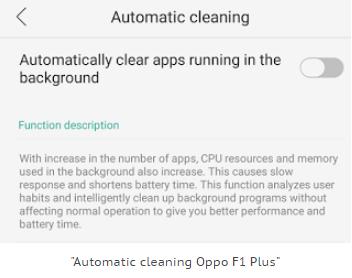
4. Setelah itu Anda dapat melakukan langkah selanjutnya dengan masuk ke settings --> battery --> Others --> dan klik pada aplikasi yang mengalami masalah pending. Anda harus memastikan Freeze background apps dan auto optimize when abnormal behavior detected non-aktif.
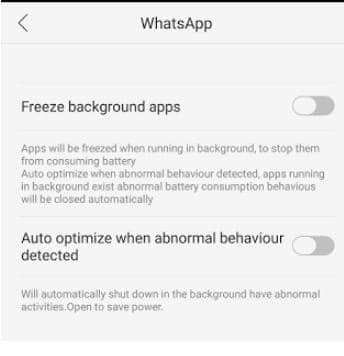
5. Setelah Anda memastikan hal sebelumnya non-aktif maka masuklah ke security center dan matikan atau non-aktifkan self diagnosis frequency dan juga non-aktifkan permission monitor.
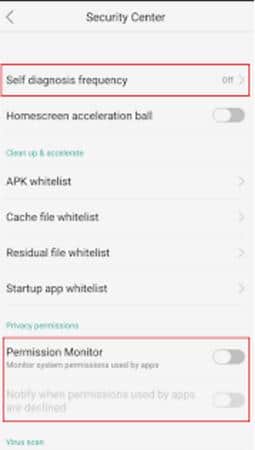
6. Lalu setelah semuanya selesai, update sistem dengan versi X9009EX_11_A.16_160512. Satu hal lagi Anda jangan lupa untuk memasukan aplikasi security center pada gembok atau White List.
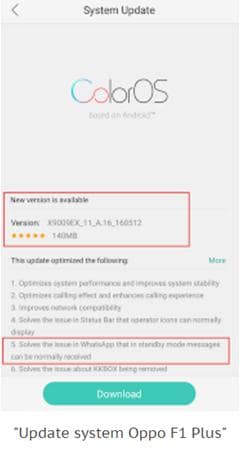
- Cara menggunakan search apps OPPO F1 Plus
Untuk menggunakan search apps pada Camera Phone OPPO F1 Plus tidak dapat dilakukan dengan menggunakan launcher bawaan dari handphone tersebut. Namun, Anda bisa menggunakan Search Apps dengan memakai smart launcher atau memakai aplikasi tambahan. Untuk mendapatkan aplikasi tambahan cukup klik ini dan Anda tinggal mendownload serta menginstallnya.
- Mengaktifkan LED Notification OPPO F1 Plus
Jika Anda ingin mengaktifkan notifikasi LED pada smartphone satu ini, Anda hanya perlu ke menu setting, kemudian Anda pilih manage notifications, lalu pilihlah aplikasi yang ingin diaktifkan LED Notifikasinya. Jangan lupa untuk ON-kan notification light flashing.
- Cara mengaktifkan easy touch
Cara mengaktifkan easy touch pada OPPO F1 plus cukup mudah dan sederhana. Pertama, Anda hanya perlu mengecek security center. Kemudian Anda pilih untuk Privacy Permission, lalu dilanjutkan dengan floating window management. Langkah terakhir Anda checklist pilihan easy touch.
Tips dan Trik OPPO F1

OPPO F1 merupakan camera phone merk OPPO pertama yang diluncurkan pada Camera Phone series. Inilah awal penggebrakan camera phone yang ada pada OPPO. Namun, beberapa pengguna OPPO F1 terkadang memiliki kendala dan hambatan pada saat menggunakannya. Berikut Carisinyal akan membahas beberapa tips dan trik sederhana untuk OPPO F1.
- Cara mengaktifkan 4G LTE
Mungkin beberapa pengguna OPPO F1 akan kebingungan karena biasanya pertama kali dibuka, handphone ini tidak menampilkan 4G. Namun, ada tips untuk mengaktifkan jaringan 4G. Cara pertama Anda bisa menggunakan aplikasi dialer phone dan ketik *#*#3921234#*#* lalu akan muncul notifikasi kecil dibawah memberikan tahukan bahwa mode 4G telah diaktifkan.
Cara kedua yaitu dengan membuka setting --> mobile networks --> preferred network type. Setelah Anda telah mengklik Preferred network type maka akan muncul SIM 1 preferred network. Klik, kemudian pilihlah atau checklist pada network 4G/3G/2G (auto).
Nah itulah beberapa tips dan trik yang biasa menjadi solusi untuk kendala-kendala umum para pengguna camera phone OPPO F1 series. Jika Anda masih bingung dan penasaran, Anda bisa menanyakannya ke komunitas pengguna Oppo F1 Series di forum kaskus melalui link ini.

